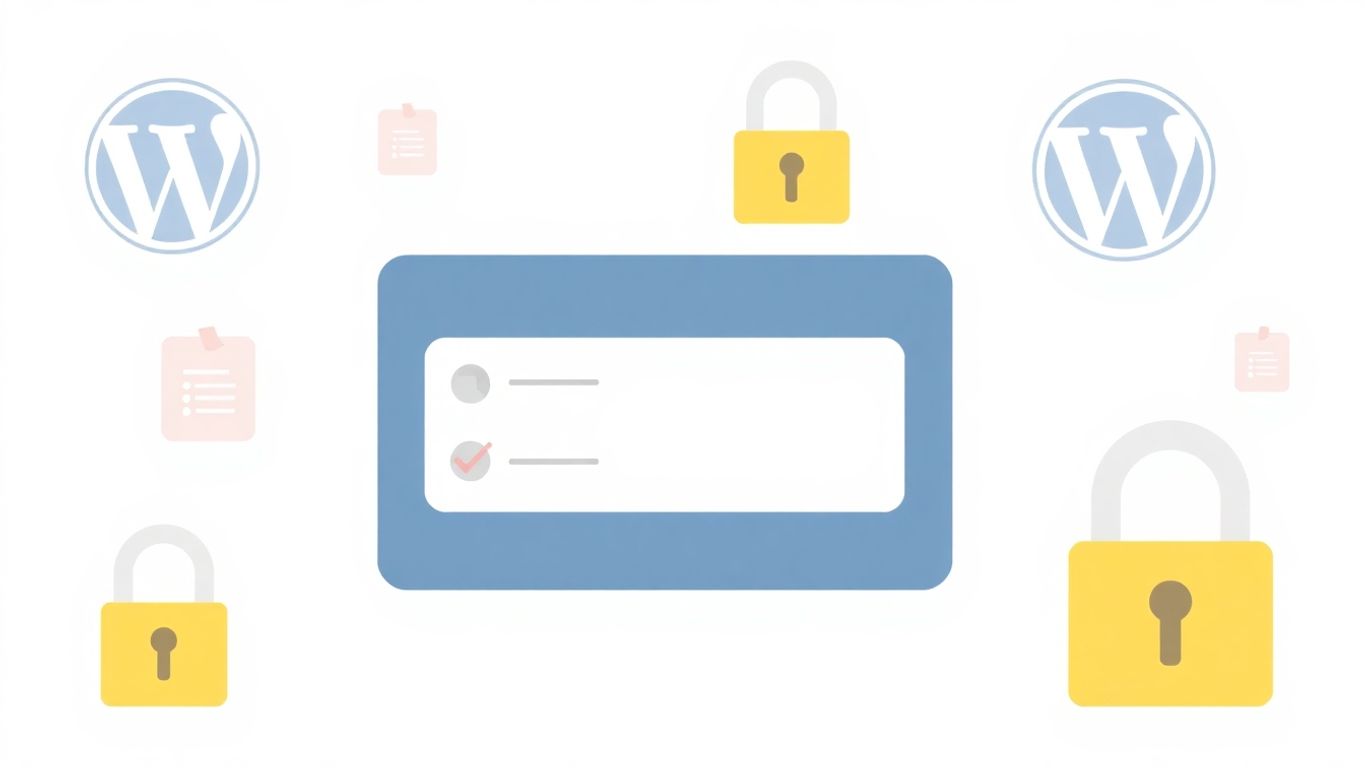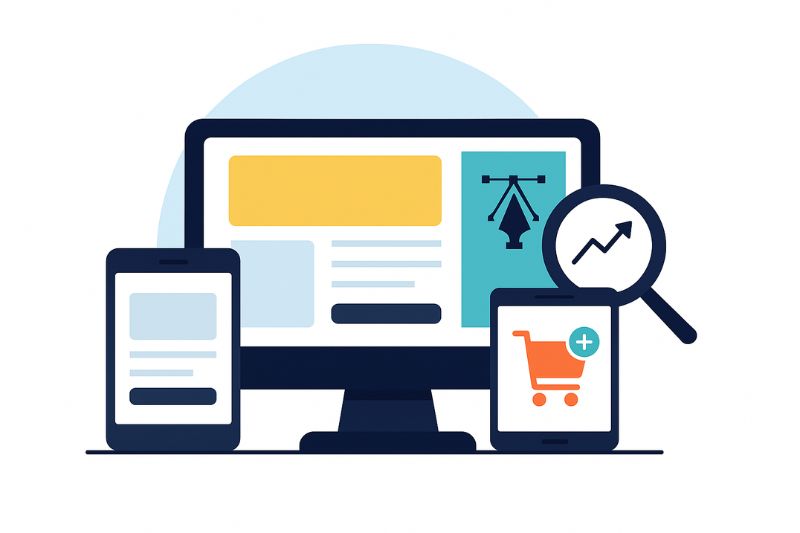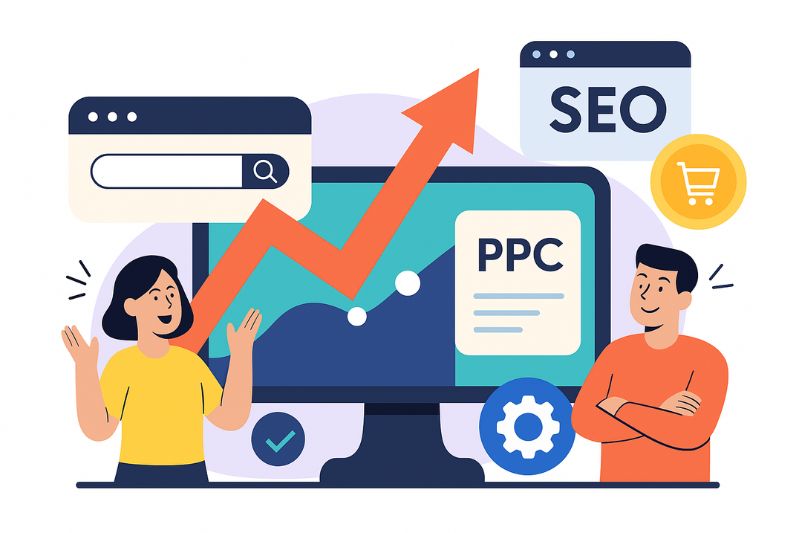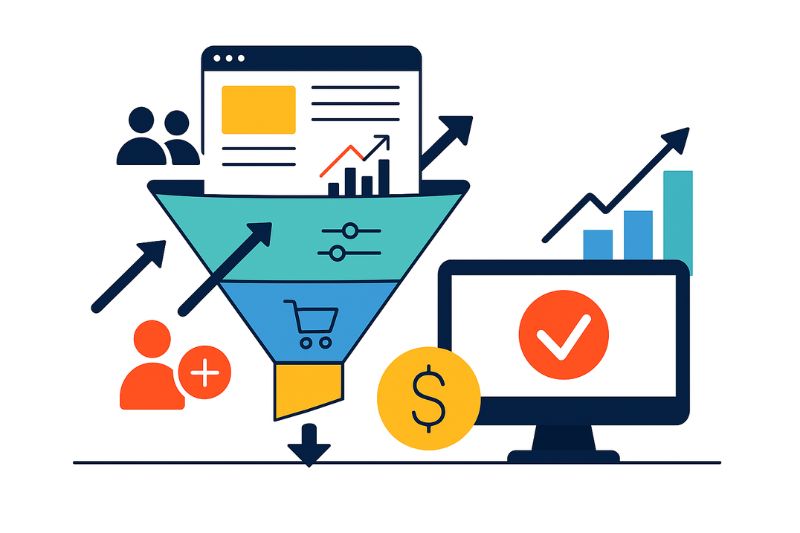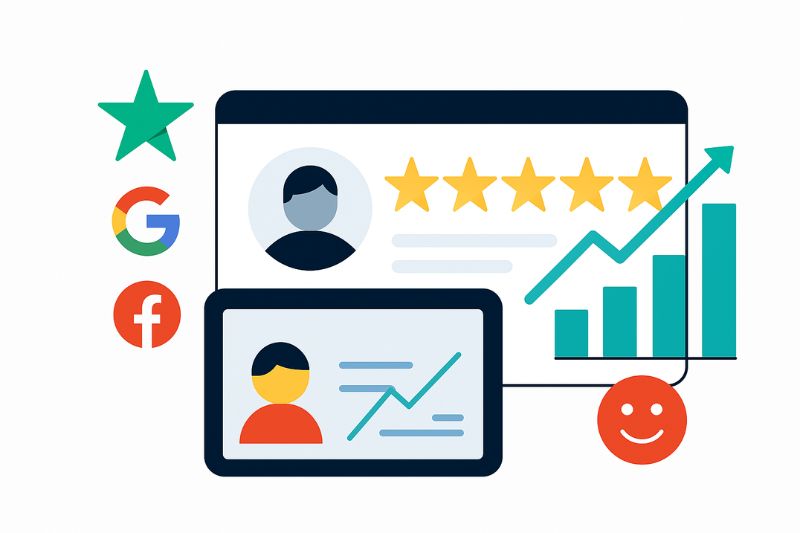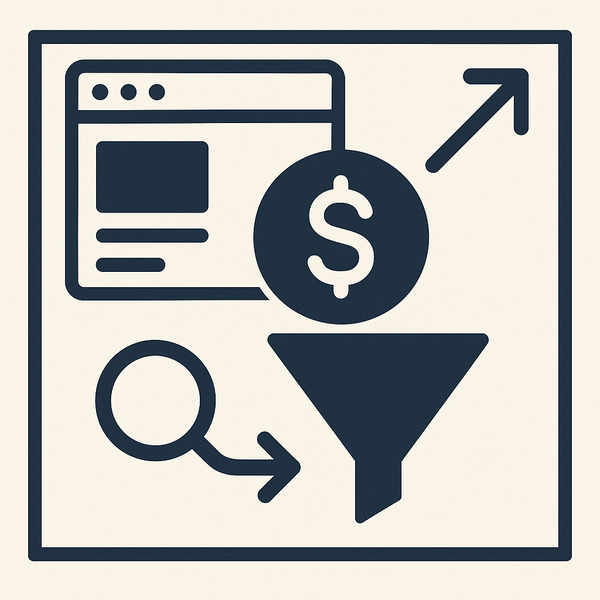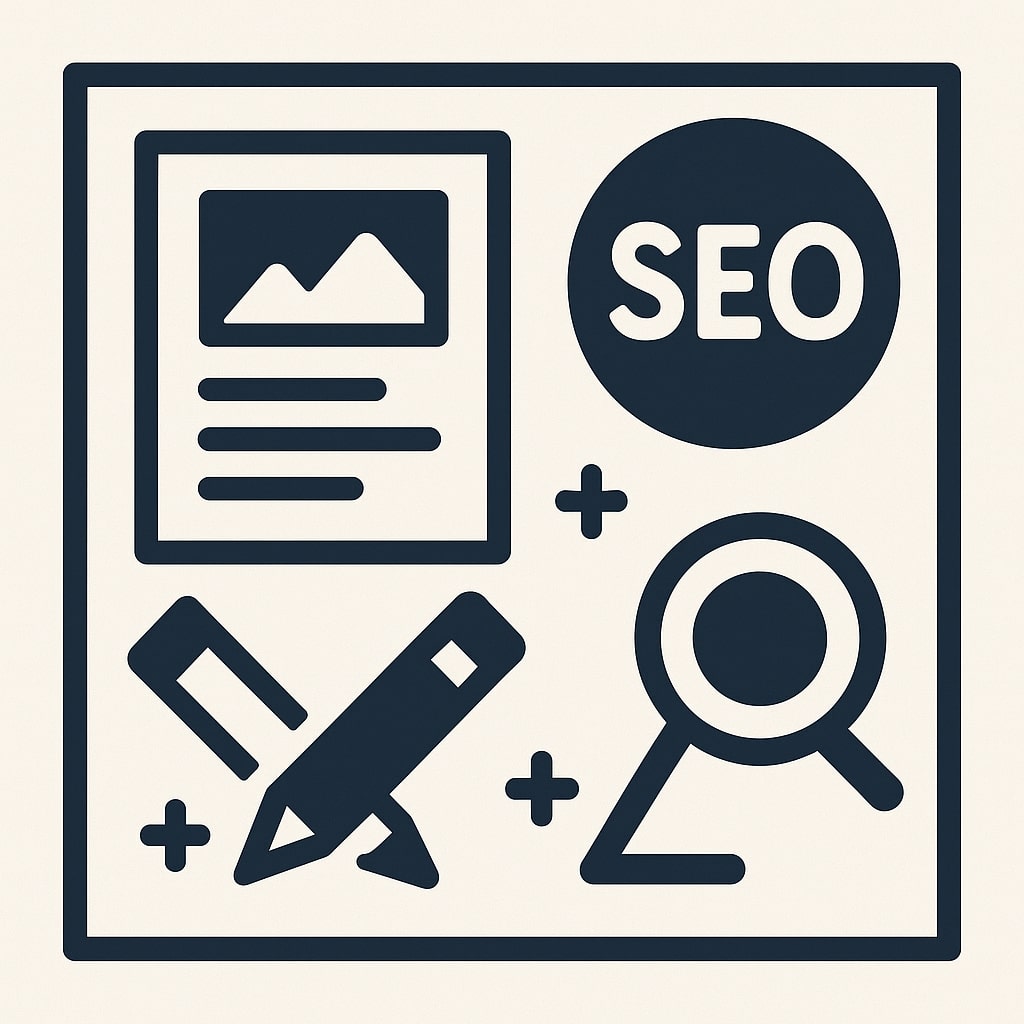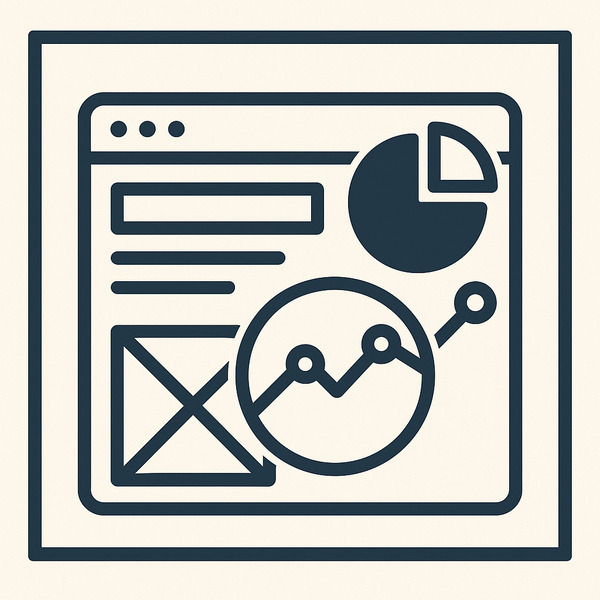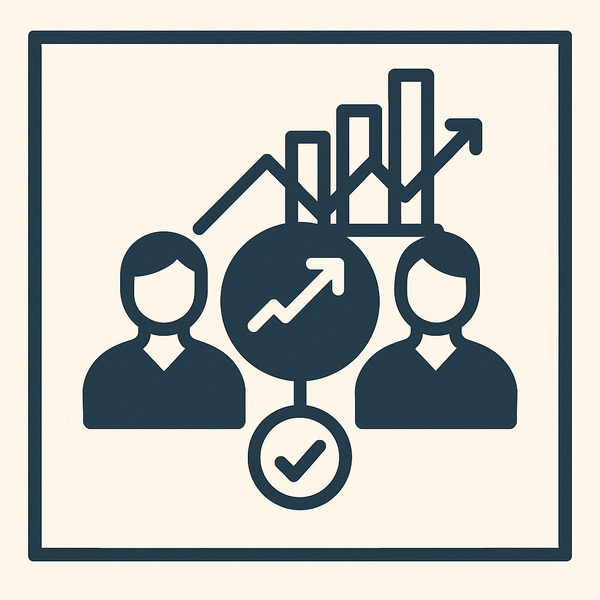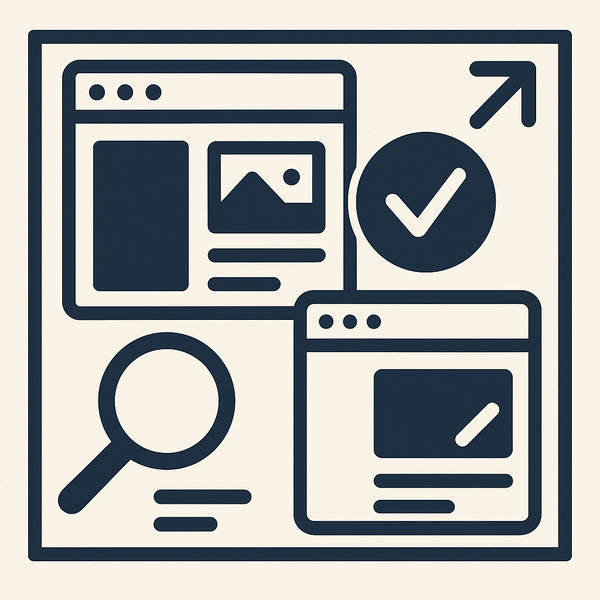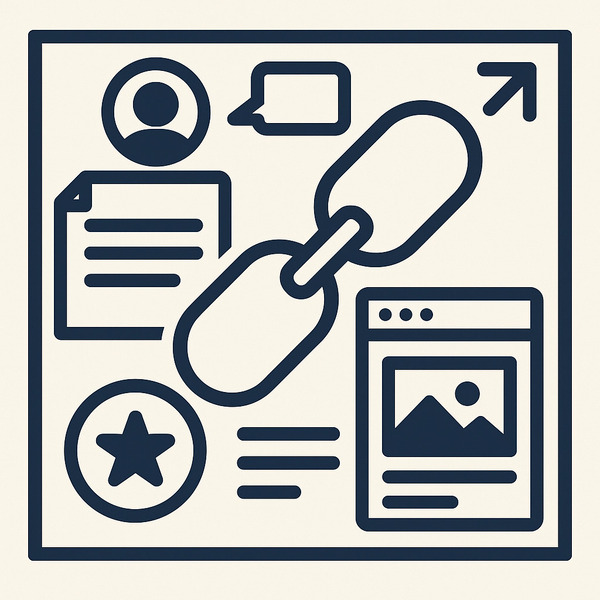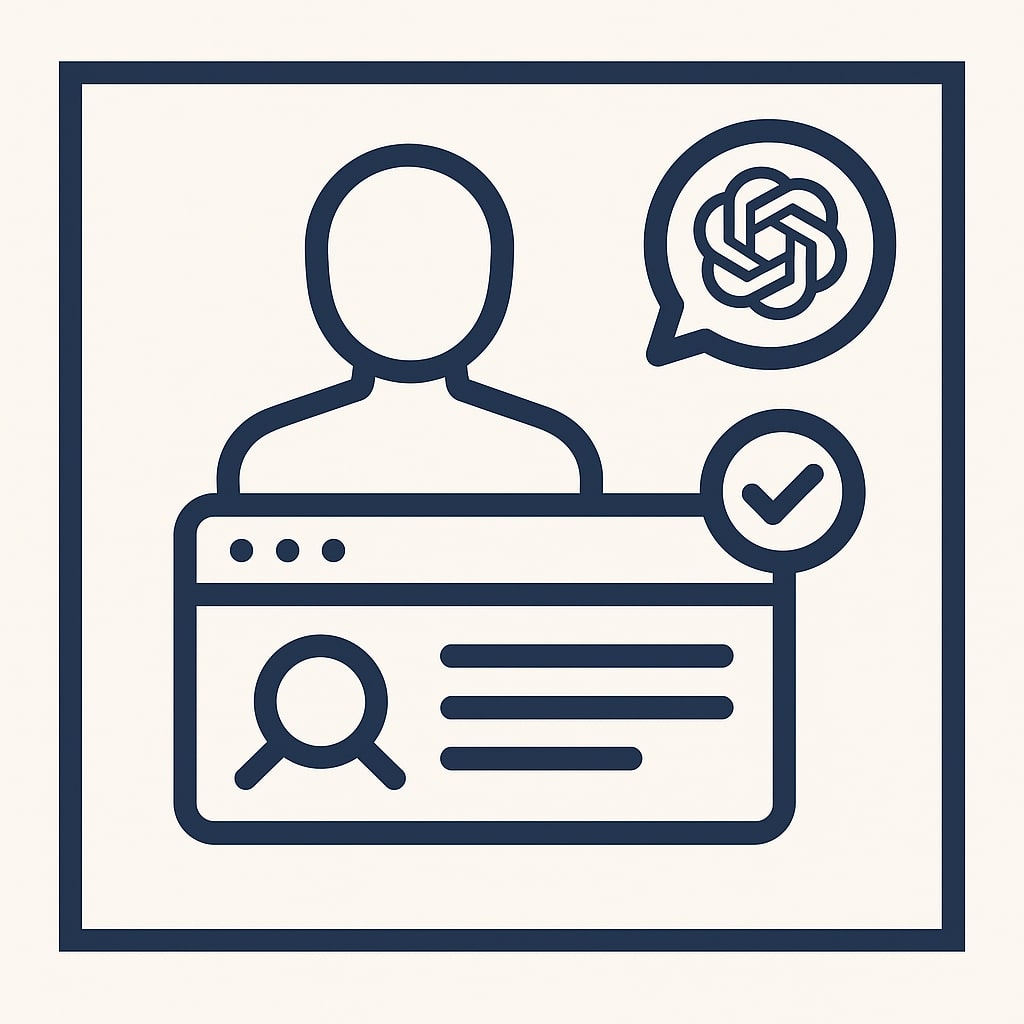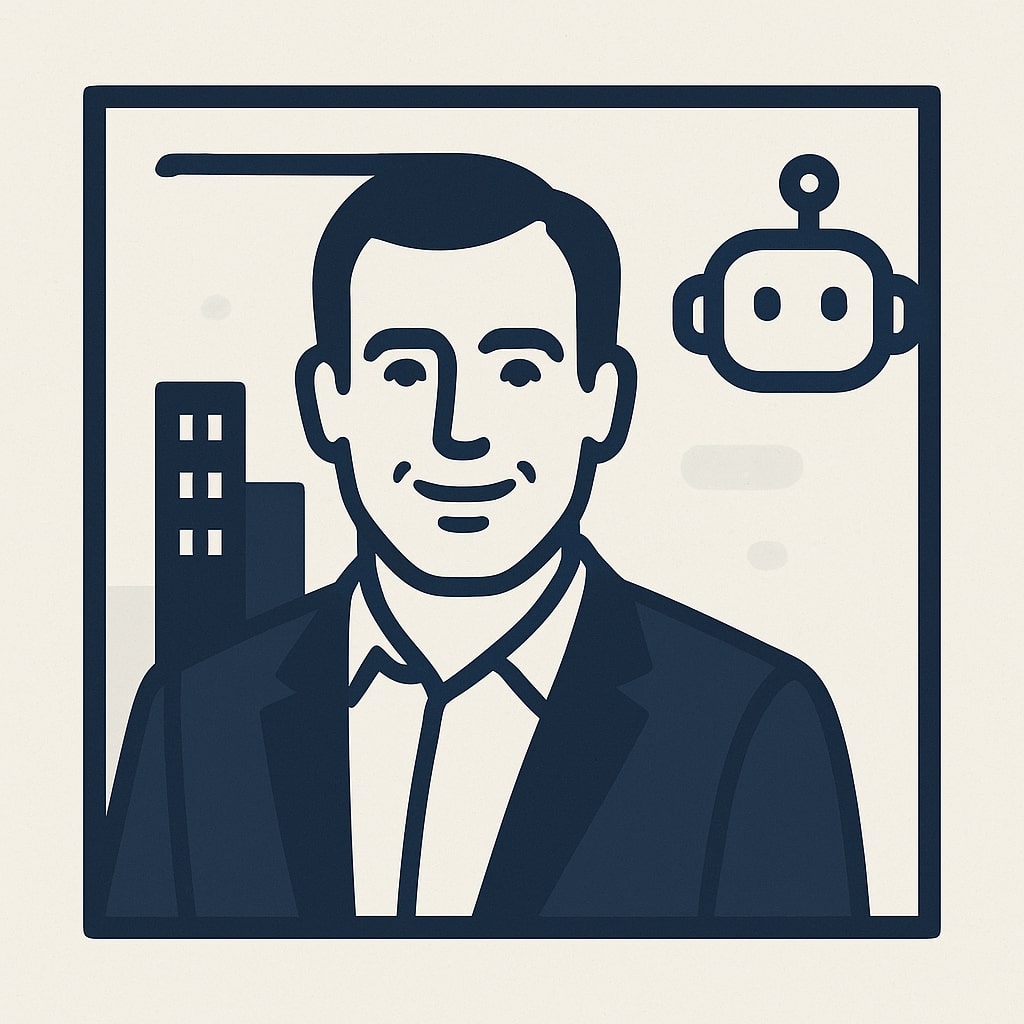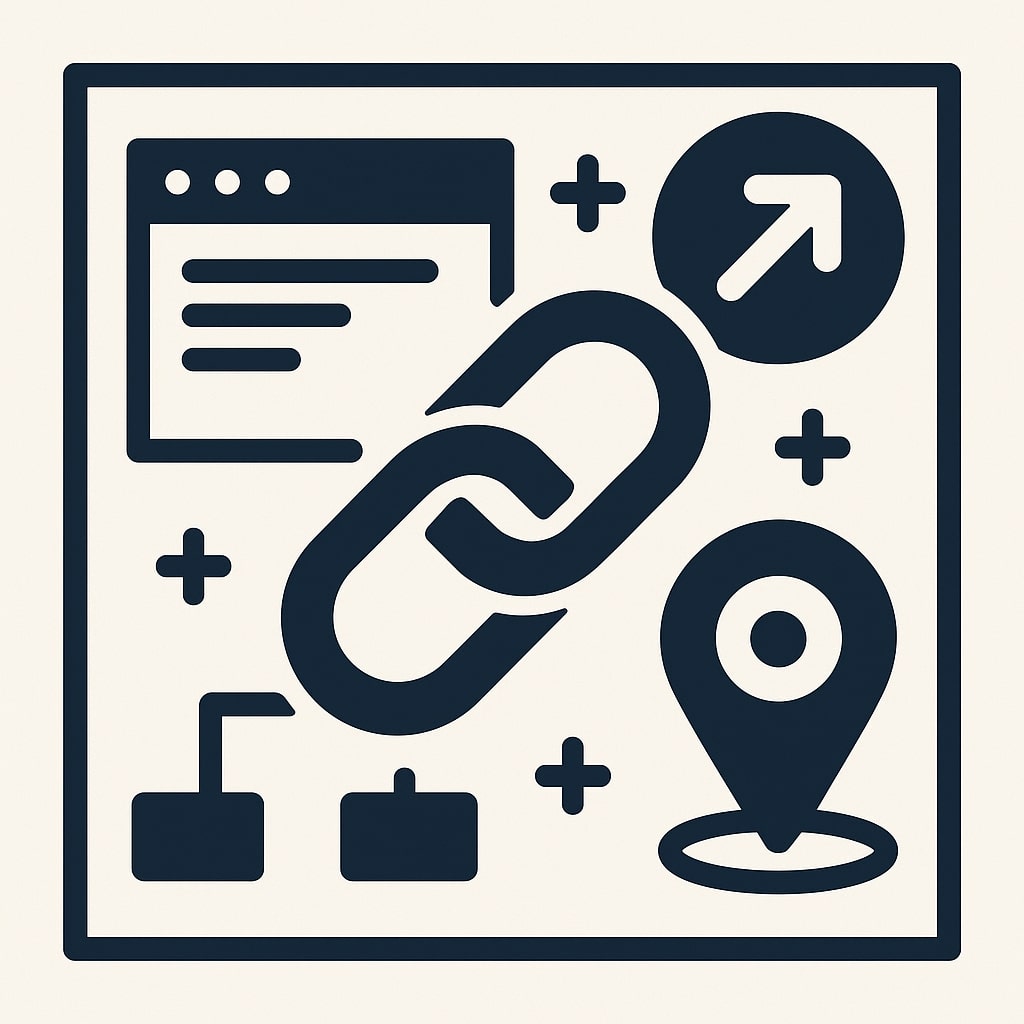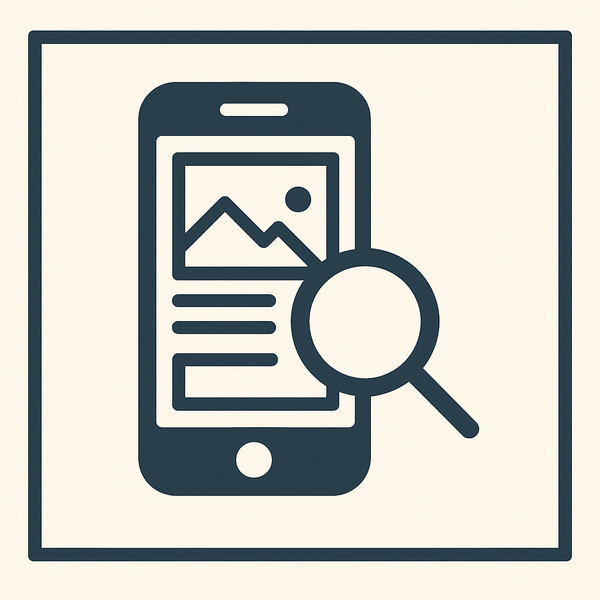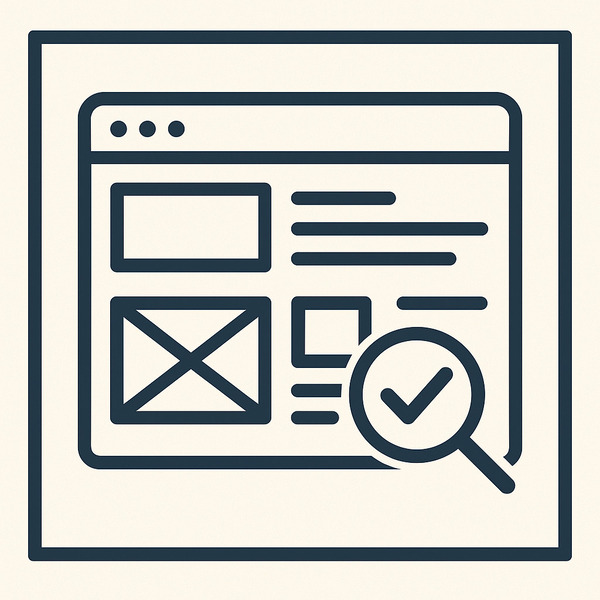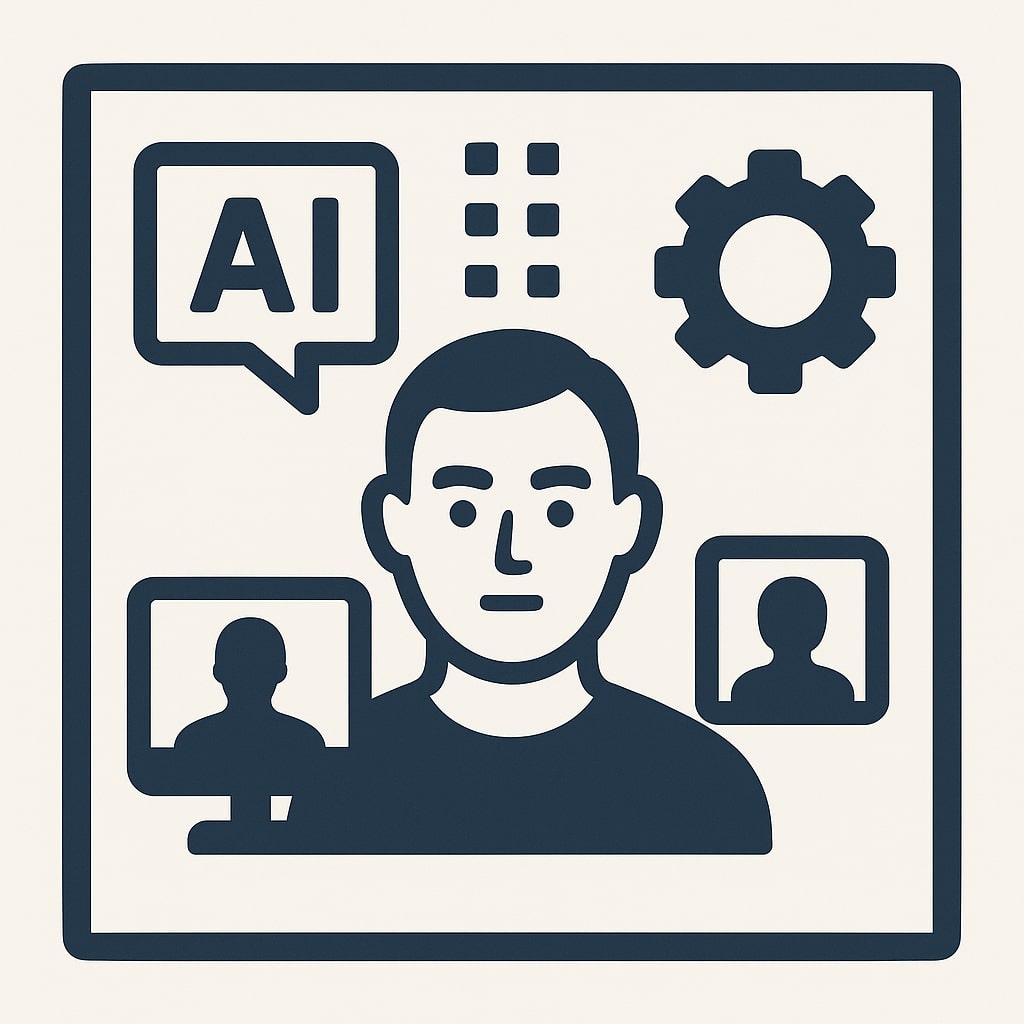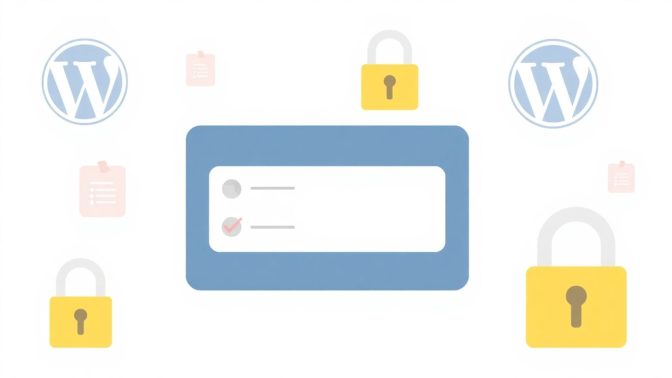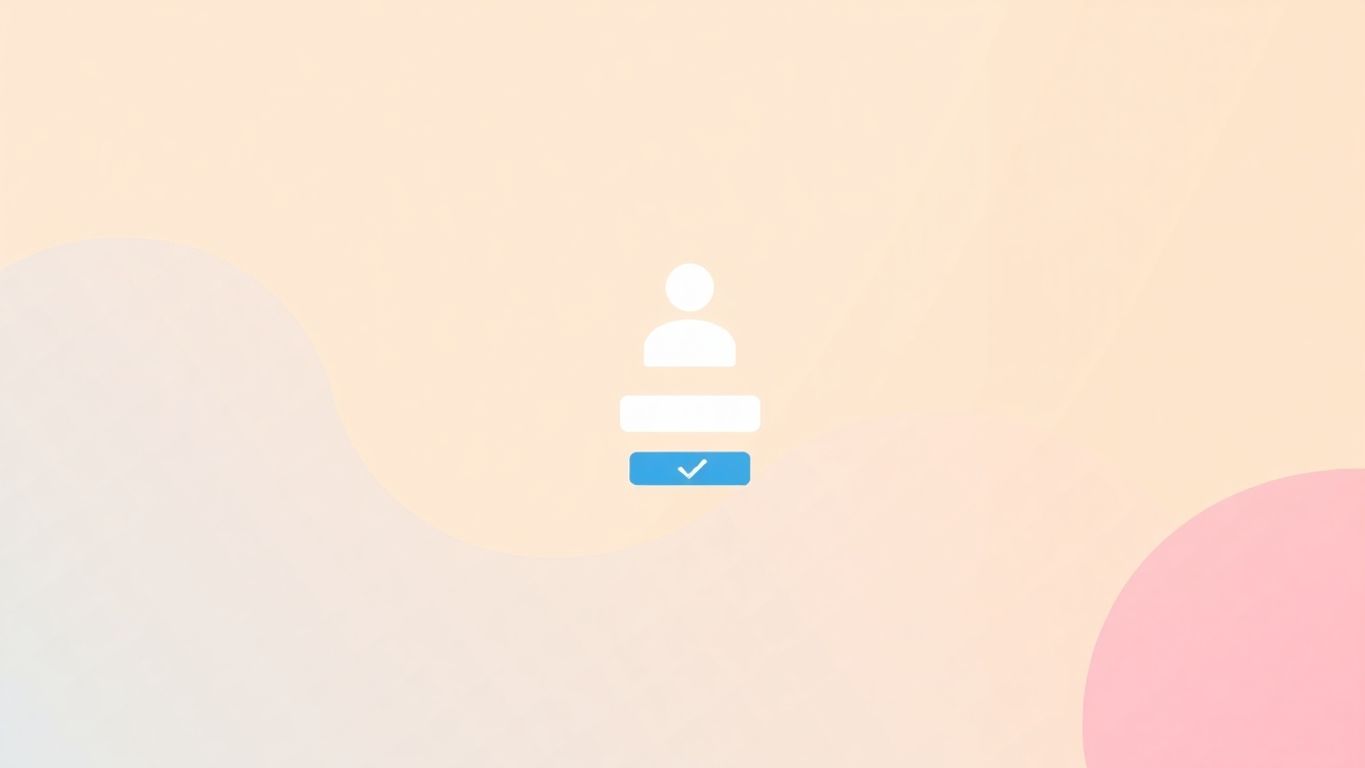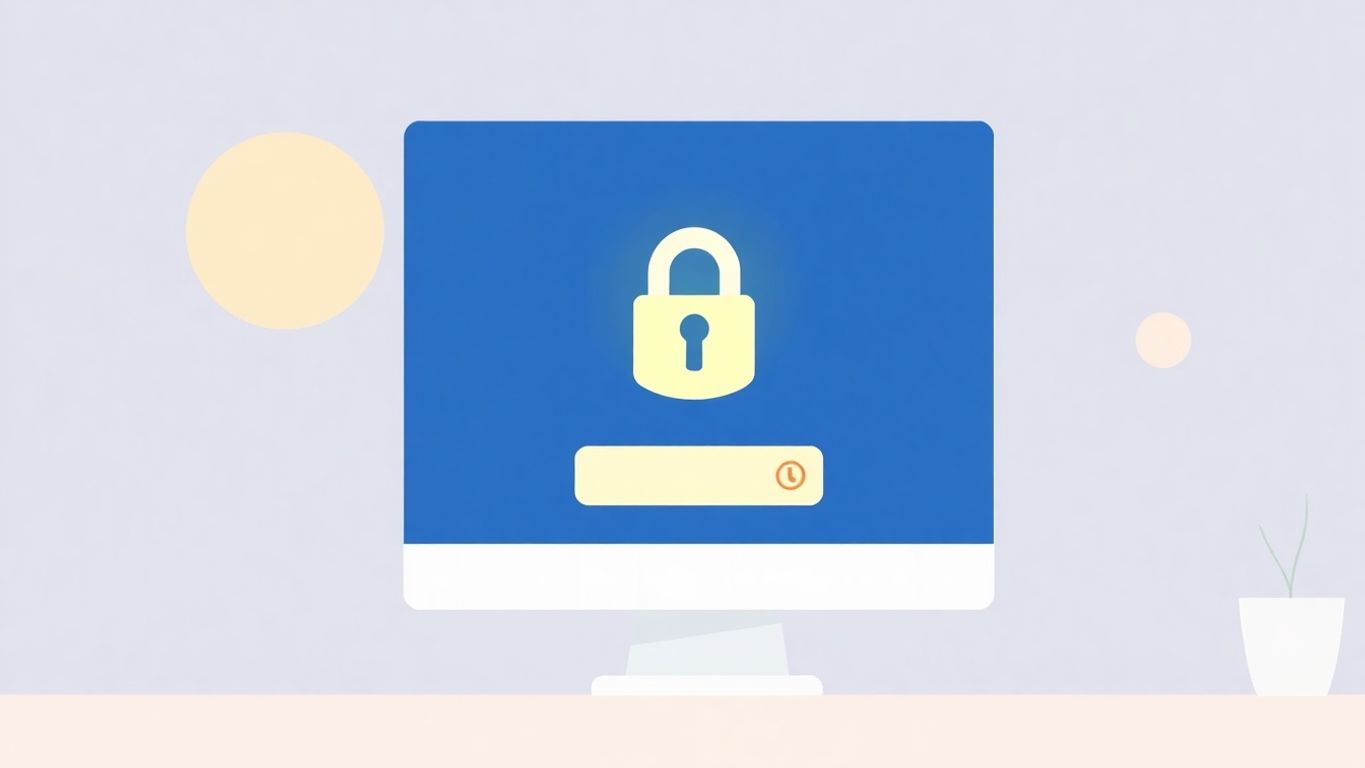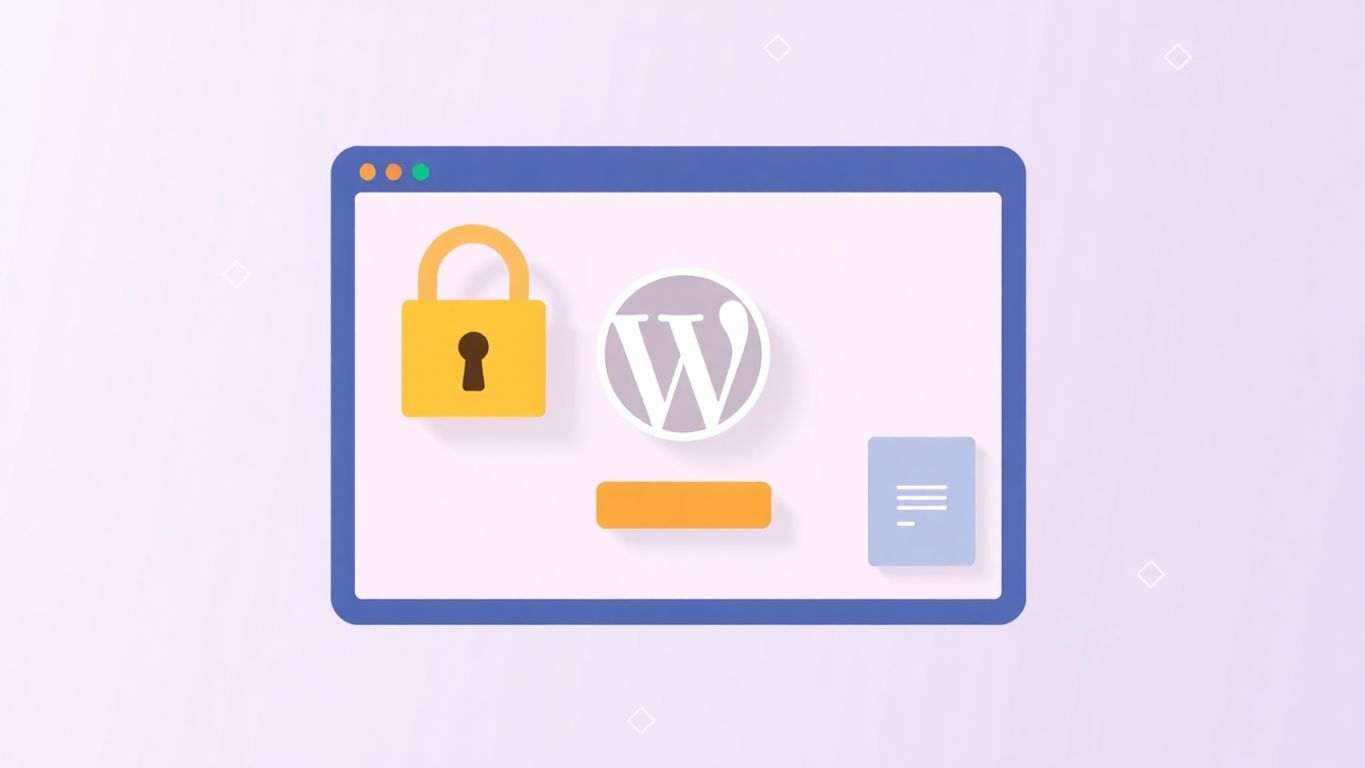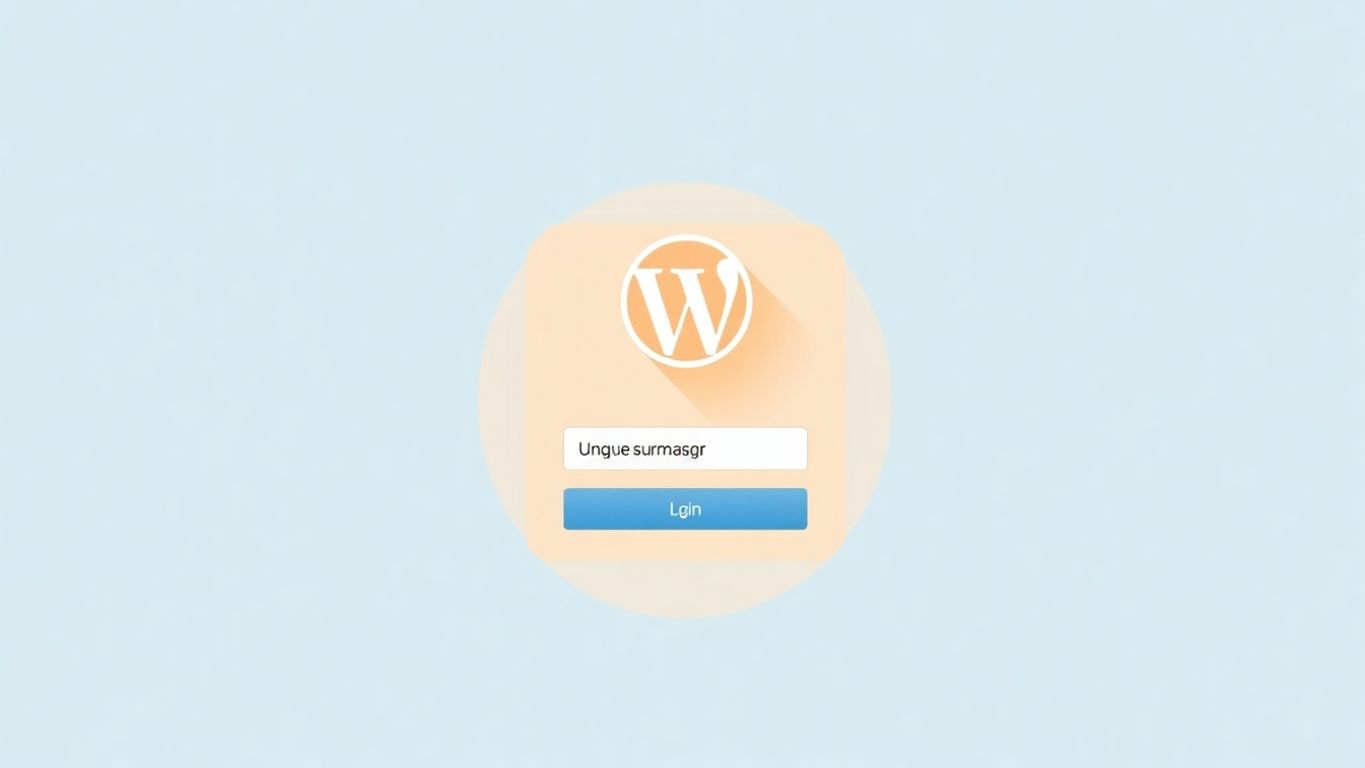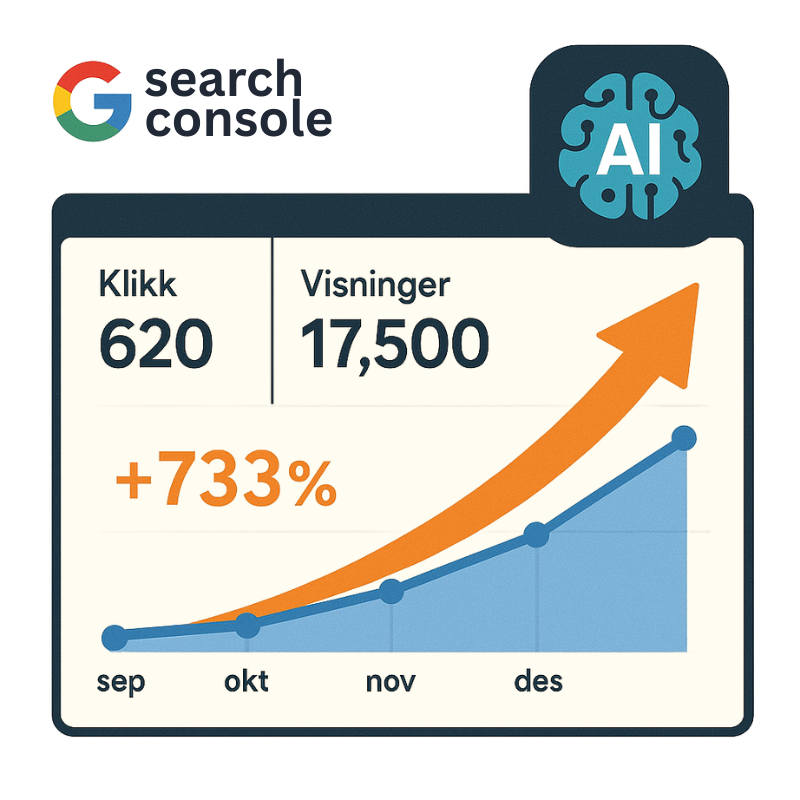Å sikre innloggingen din på WordPress er viktigere enn du kanskje tror. Med stadig flere angrep på nettsider, er det viktig å ta noen enkle grep for å beskytte seg. Her skal vi se nærmere på hvordan du kan gjøre innloggingen din tryggere, slik at du kan sove litt bedre om natten.
Nøkkelpunkter
- Bruk alltid sterke og unike passord for å hindre uautorisert tilgang.
- Aktiver totrinnsautentisering for et ekstra sikkerhetslag.
- Oppdater WordPress og plugins jevnlig for å tette sikkerhetshull.
- Begrens antall innloggingsforsøk for å stoppe brute-force angrep.
- Installer sikkerhetsplugins for å overvåke og beskytte nettstedet ditt.
Forstå viktigheten av sikker WordPress-innlogging
Hvorfor sikkerhet er avgjørende
Sikkerhet på WordPress er ikke bare et fancy ord, det er en nødvendighet. Hackere er alltid på jakt etter svakheter, og hvis innloggingen din ikke er sikret, kan de lett snike seg inn. Når nettstedet ditt er beskyttet, beskytter du ikke bare deg selv, men også brukerne dine. Dårlig sikkerhet kan føre til tap av data og skade omdømmet ditt. Ingen vil miste kunders tillit på grunn av noe så enkelt som dårlig passordsikkerhet.
Konsekvenser av dårlig sikkerhet
Hvis du ikke tar sikkerheten på alvor, kan det få alvorlige konsekvenser:
- Datatyveri: Hackere kan stjele sensitive opplysninger som kredittkortinformasjon.
- Nettstedskader: Hackere kan ødelegge nettstedet ditt, slette innhold eller endre viktige filer.
- Omdømmetap: Kunder kan miste tilliten til deg hvis de opplever at nettstedet ditt er usikkert.
Hvordan hackere utnytter svakheter
Hackere har mange triks i ermet for å utnytte svakheter i WordPress:
- Brute-force angrep: De prøver utallige passordkombinasjoner til de finner det riktige.
- Phishing: De lurer brukere til å gi fra seg passord ved å late som de er legitime tjenester.
- Utdaterte plugins: Hvis du ikke oppdaterer plugins, kan hackere utnytte kjente sårbarheter.
Å forstå risikoene ved dårlig sikkerhet er første skritt mot å beskytte nettstedet ditt. Ved å ta nødvendige forholdsregler kan du sikre en tryggere opplevelse for både deg og dine brukere.
Bruk sterke og unike passord
Hvordan lage et sterkt passord
Å lage et sterkt passord er en av de enkleste måtene å beskytte nettstedet ditt på. Her er noen tips for å lage et passord som er vanskelig å knekke:
- Lengde: Passordet bør være minst 12 tegn langt.
- Variasjon: Bruk en blanding av store og små bokstaver, tall, og spesialtegn.
- Unngå personlige opplysninger: Ikke bruk navn, fødselsdatoer eller enkle ord.
Et eksempel på et sterkt passord kan være G7!kL9@pQ2#x. Husk at det er viktig å unngå å bruke det samme passordet på flere steder.
Unngå bruk av standard brukernavn
Standard brukernavn som "admin" gjør det lettere for hackere å gjette seg frem til innloggingsinformasjonen din. Velg noe unikt som ikke lett kan assosieres med deg eller nettstedet ditt.
Slik velger du et sikkert brukernavn
Når du skal velge et brukernavn, tenk kreativt. Her er noen forslag:
- Unngå vanlige navn: Ikke bruk "admin" eller "bruker".
- Bland inn tall og bokstaver: Gjør det mer komplekst.
- Unngå personlige opplysninger: Ikke bruk navn eller fødselsdatoer.
Husk: Et sterkt passord og unikt brukernavn er din første forsvarslinje mot hackere. Det er viktig å ta sikkerheten på alvor for å beskytte nettstedet ditt.
For å holde oversikt over passordene dine, kan du bruke passordhåndteringsverktøy som LastPass, 1Password eller Bitwarden. Disse hjelper deg med å generere og lagre sterke passord, slik at du slipper å huske dem alle. Bytt passord regelmessig, helst hver tredje måned, etter et sikkerhetsbrudd, eller når du mistenker at passordet kan være kompromittert. Ved å følge disse retningslinjene kan du sikre at passordene dine er sterke og unike, noe som reduserer risikoen for hacking.
Aktiver totrinnsautentisering for ekstra sikkerhet
Hva er totrinnsautentisering
Totrinnsautentisering er som å ha en ekstra lås på døra. Før du kommer inn, må du ikke bare bruke nøkkelen (passordet), men også en kode du får på mobilen din. Dette gjør det mye vanskeligere for uvedkommende å få tilgang til kontoen din, selv om de skulle få tak i passordet ditt.
Fordeler med totrinnsautentisering
- Økt sikkerhet: Med totrinnsautentisering trenger du to former for identifikasjon, noe som gjør det vanskeligere for hackere.
- Beskyttelse mot phishing: Selv om noen får tak i passordet ditt, vil de fortsatt trenge den andre faktoren for å logge inn.
- Enkel å sette opp: Mange tjenester tilbyr enkle måter å aktivere totrinnsautentisering på, så det er ingen unnskyldning for å ikke bruke det.
Totrinnsautentisering er en enkel, men effektiv måte å beskytte kontoen din på. Det gir et ekstra lag av sikkerhet som kan være helt nødvendig for å hindre uautorisert tilgang.
Hvordan sette opp totrinnsautentisering
- Gå til innstillingene: Logg inn på WordPress og naviger til innstillingene for brukerkontoen din.
- Velg totrinnsautentisering: Finn alternativet for totrinnsautentisering og aktiver det.
- Følg instruksjonene: Du vil bli bedt om å oppgi telefonnummeret ditt eller bruke en autentiseringsapp.
Ved å implementere totrinnsautentisering, kan du betydelig forbedre sikkerheten til WordPress-innloggingen din. Dette er en viktig del av å beskytte nettstedet ditt mot potensielle trusler. Husk at det er bedre å være føre var enn å angre senere!
Begrens antall innloggingsforsøk
Fordeler med å begrense forsøk
Å sette en grense på innloggingsforsøk kan virkelig gjøre en forskjell. Her er noen gode grunner til å gjøre det:
- Redusert risiko for brute-force-angrep: Hackere elsker å prøve seg frem med tusenvis av passordkombinasjoner. Begrensninger stopper dem i sporene.
- Bedre oversikt over innlogginger: Du får bedre kontroll og kan følge med på hva som skjer.
- Økt trygghet for brukerne: Når brukerne vet at du har tatt grep, føler de seg mye tryggere.
Verktøy for å implementere begrensninger
Det finnes flere plugins som kan hjelpe deg med å sette begrensninger på innloggingsforsøk:
- Limit Login Attempts Reloaded: Denne pluginen er super for å blokkere overdrevne forsøk og beskytte nettstedet ditt mot brute-force-angrep.
- Wordfence Security: En omfattende sikkerhetsplugin som også har funksjoner for å begrense innloggingsforsøk.
- iThemes Security: Tilbyr mange sikkerhetsfunksjoner, inkludert muligheten til å begrense innloggingsforsøk.
Ved å sette en grense på innloggingsforsøk, legger du til et enkelt, men effektivt lag med beskyttelse. Det er som å ha en ekstra lås på døra.
Hvordan sette opp begrensninger
Lurer du på hvordan du kan sette opp dette? Her er noen enkle steg:
- Installer en sikkerhetsplugin: Velg en plugin som tilbyr funksjonen for å begrense innloggingsforsøk.
- Sett opp regler: Bestem hvor mange ganger en bruker kan prøve å logge inn før de blir blokkert.
- Bruk IP-sporing: Dette sikrer at legitime brukere ikke blir feilaktig blokkert.
Hvis du ønsker å beskytte brukerkontoene dine på best mulig måte, er det lurt å ta i bruk slike verktøy. De gir en ekstra sikkerhet som kan være avgjørende i kampen mot uønskede innloggingsforsøk.
Hold WordPress og plugins oppdatert
Hvorfor oppdateringer er viktige
Å holde WordPress og plugins oppdatert er en av de enkleste måtene å beskytte nettstedet ditt på. Oppdateringer fikser ofte sikkerhetshull og forbedrer ytelsen. Her er noen grunner til hvorfor du bør prioritere dette:
- Sikkerhet: Nye oppdateringer tetter sikkerhetshull som hackere kan utnytte.
- Ytelse: Oppdateringer kan gjøre nettstedet raskere og mer responsivt.
- Funksjonalitet: De kan også legge til nye funksjoner som forbedrer brukeropplevelsen.
Oppdateringer kan virke som en liten ting, men de er din første forsvarslinje mot mange typer angrep.
Hvordan oppdatere WordPress
Det er ganske enkelt å holde WordPress oppdatert, men det er viktig å gjøre det riktig:
- Logg inn på WordPress-dashbordet.
- Gå til "Oppdateringer"-menyen. Her ser du om det finnes nye oppdateringer for WordPress, temaer eller plugins.
- Klikk "Oppdater nå" for å installere den nyeste versjonen.
Slik oppdaterer du plugins
Plugins kan være en kilde til sårbarheter hvis de ikke oppdateres jevnlig:
- Fra dashbordet, gå til "Plugins"-menyen.
- Se etter plugins som har tilgjengelige oppdateringer.
- Klikk "Oppdater" for hver enkelt plugin, eller velg flere og oppdater dem samtidig.
Det er smart å sjekke for plugin-oppdateringer ukentlig. Selv små oppdateringer kan inneholde viktige sikkerhetsforbedringer.
Automatiser oppdateringer
For å spare tid og krefter, kan du sette opp automatiske oppdateringer:
- WordPress: Aktiver automatiske oppdateringer i "Oppdateringer"-menyen.
- Plugins: Noen plugins tilbyr muligheten for automatiske oppdateringer. Sjekk innstillingene for hver plugin.
Vær oppmerksom på kompatibilitet
Noen ganger kan oppdateringer føre til kompatibilitetsproblemer med WooCommerce eller andre plugins. Det er lurt å ta en backup før du oppdaterer, slik at du kan rulle tilbake hvis noe går galt.
Bruk sikkerhetsplugins for ekstra beskyttelse
Hvordan installere en sikkerhetsplugin
Å installere en sikkerhetsplugin på WordPress er ganske rett frem. Her er en enkel guide:
- Gå til WordPress-dashbordet.
- Klikk på "Plugins" og deretter "Legg til ny".
- Søk etter den sikkerhetspluginen du ønsker.
- Klikk på "Installer nå" og deretter "Aktiver".
Overvåk sikkerhetsstatusen
Når pluginen er installert, er det viktig å overvåke sikkerhetsstatusen:
- Regelmessige skanninger: Kjør skanninger for skadelig programvare jevnlig.
- Oppdateringer: Hold pluginene oppdatert for å sikre at du har de nyeste sikkerhetsfunksjonene.
- Rapporter: Sjekk rapportene fra pluginene for å oppdage mistenkelig aktivitet.
Å bruke sikkerhetsplugins er en smart måte å styrke beskyttelsen av nettstedet ditt. De gir deg verktøyene du trenger for å oppdage og håndtere trusler før de blir et problem.
Anbefalte sikkerhetsplugins
Her er noen populære sikkerhetsplugins som kan gi ekstra beskyttelse:
- All In One WP Security & Firewall: En omfattende løsning som beskytter mot ulike trusler.
- WordFence: Inkluderer brannmur og skanning for skadelig programvare.
- Sucuri Security: Tilbyr overvåking og beskyttelse mot hacking og malware.
Husk at sikkerhet er en kontinuerlig prosess, og det er viktig å være proaktiv for å beskytte nettstedet ditt.
Skjul innloggingssiden din
Hvorfor skjule innloggingssiden
Å skjule innloggingssiden din kan være en smart måte å beskytte WordPress-nettstedet ditt. Når innloggingssiden ikke er lett tilgjengelig, reduseres risikoen for at hackere finner den og prøver å bryte seg inn. Her er noen grunner til hvorfor du bør vurdere dette:
- Redusere risikoen for brute-force angrep: Hackere bruker ofte automatiserte verktøy for å gjette passord. Ved å skjule innloggingssiden, gjør du det vanskeligere for dem å finne ut hvor de skal begynne.
- Forvirre hackere: Mange hackere leter etter standard innloggingssider. Hvis din ikke er der de forventer, kan det avskrekke dem.
- Øke sikkerheten: Det blir generelt vanskeligere for uvedkommende å få tilgang til nettstedet ditt.
Metoder for å skjule innloggingssiden
Det finnes flere metoder for å skjule innloggingssiden din. Her er noen av de mest effektive:
- Endre URL-en for innloggingen: Bruk plugins som lar deg tilpasse innloggings-URL-en. Dette kan forvirre potensielle angripere som leter etter standardadresser.
- Bruk en sikkerhetsplugin: Mange sikkerhetsplugins tilbyr funksjoner for å skjule innloggingssiden. Dette kan være en enkel måte å legge til et ekstra lag med beskyttelse.
- Implementer IP-begrensning: Tillat innlogging kun fra spesifikke IP-adresser. Dette kan drastisk redusere sjansene for uautorisert tilgang.
Verktøy for å hjelpe med skjuling
Det finnes flere verktøy som kan hjelpe deg med å skjule innloggingssiden din effektivt:
- WPS Hide Login: En enkel plugin for å endre innloggings-URL. Dette er ofte det første steget mange tar for å skjule innloggingssiden.
- iThemes Security: Denne pluginen tilbyr flere sikkerhetsfunksjoner, inkludert muligheten til å skjule innloggingssiden.
- Wordfence: Gir omfattende sikkerhet og muligheter for å skjule innloggingssiden. Et godt valg for de som ønsker en mer robust løsning.
Å skjule innloggingssiden din kan være en effektiv måte å beskytte nettstedet ditt mot angrep. Det er en enkel, men kraftig sikkerhetsforbedring.
For å skjule en side i WordPress, kan du få tilgang til admin-dashbordet, gå til venstre sidefelt, navigere til "Side", og velge "Alle sider".
Sikre tilkoblingen med SSL-sertifikat
Hva er et SSL-sertifikat
SSL, eller Secure Socket Layer, er en teknologi som krypterer data mellom nettleseren din og serveren. Dette betyr at informasjon som passord og kredittkortnumre blir beskyttet mot hackere. Uten SSL kan dataene dine bli lett fanget opp av uvedkommende.
Fordeler med SSL for sikkerhet
- Kryptering av data: Beskytter sensitiv informasjon.
- Økt tillit: Besøkende føler seg tryggere når de ser en lås i adressefeltet.
- Bedre rangering i søkemotorer: Google prioriterer nettsteder med SSL.
Hvordan installere et SSL-sertifikat
- Velg en leverandør: Finn en pålitelig leverandør av SSL-sertifikater.
- Kjøp sertifikatet: Følg instruksjonene for å kjøpe og registrere sertifikatet.
- Installer sertifikatet: Følg veiledningen fra leverandøren for å installere sertifikatet på serveren din.
- Test installasjonen: Bruk verktøy for å sjekke at SSL fungerer som det skal.
Å ha et SSL-sertifikat er viktig for å sikre datatransmisjon. Det er en sikker og pålitelig løsning for nettsider, og det kan bidra til å beskytte nettstedet ditt mot angrep.
For å beskytte deg selv og din virksomhet mot svindel, kan det være lurt å investere i sikkerhetstjenester som gir ekstra beskyttelse.
Lag regelmessige sikkerhetskopier
Hvordan lage en sikkerhetskopi
- Bruk et sikkerhetsplugin: Det finnes en rekke plugins som kan hjelpe deg med å ta sikkerhetskopier automatisk. Dette er en enkel måte å sikre at du alltid har en oppdatert kopi av nettstedet ditt.
- Manuell sikkerhetskopiering: Du kan også laste ned filene dine og eksportere databasen via kontrollpanelet. Dette gir deg en ekstra sikkerhetskopi i tilfelle noe går galt.
- Lagre på flere steder: For ekstra sikkerhet, oppbevar sikkerhetskopiene både lokalt og i skyen. Dette sikrer at du har tilgang til dem uansett hva som skjer.
Automatiser sikkerhetskopieringen
- Planlagte sikkerhetskopier: Sett opp en tidsplan for automatiske sikkerhetskopier. Dette kan gjøres ukentlig eller daglig, avhengig av hvor ofte nettstedet ditt oppdateres.
- Bruk pålitelige tjenester: Velg en tjeneste som tilbyr sikkerhetskopiering med høy pålitelighet. Dette kan være en plugin eller en ekstern tjeneste.
- Test gjenopprettingsprosessen: Sørg for at du vet hvordan du gjenoppretter fra sikkerhetskopien. Det er bedre å være forberedt enn å angre.
Regelmessige sikkerhetskopier kan redde deg fra store problemer i fremtiden. Det er alltid bedre å være forberedt.
Hvorfor sikkerhetskopier er viktige
- Beskyttelse mot datatap: Uventede hendelser som hacking eller tekniske feil kan føre til tap av data.
- Rask gjenoppretting: Med en sikkerhetskopi kan du raskt få nettstedet tilbake i drift, noe som minimerer nedetid.
- Sikkerhet mot angrep: Hvis nettstedet ditt blir hacket, kan du gjenopprette det til en trygg tilstand.
Å ha en solid plan for håndtering av WordPress-nettsteder kan også bidra til å sikre at sikkerhetskopiene dine er oppdaterte og lett tilgjengelige.
Unngå bruk av standard brukernavn
Hvorfor "admin" er et dårlig valg
Å bruke "admin" som brukernavn er som å gi bort halve nøkkelen til huset ditt. Hackere vet at "admin" er et vanlig valg, og dermed har de allerede en fot innenfor døra. Det er enkelt for dem å gjette passordet når de allerede kjenner brukernavnet.
Hvordan endre brukernavn
Hvis du fortsatt bruker "admin" eller et annet standard brukernavn, er det på tide å endre det. Slik gjør du det:
- Log in to your WordPress dashboard med brukernavnet og passordet ditt.
- Gå til "Brukere"-fanen.
- Velg brukeren du vil endre.
- Skriv inn et nytt, unikt brukernavn.
- Lagre endringene.
Slik velger du et sikkert brukernavn
Når du skal velge et nytt brukernavn, er det noen ting du bør tenke på:
- Unngå vanlige navn: Ikke bruk "admin" eller "bruker".
- Kombiner ulike elementer: Bruk bokstaver, tall og spesialtegn.
- Gjør det unikt: Velg noe som ikke enkelt kan gjettes.
Et unikt brukernavn er en enkel, men effektiv måte å styrke sikkerheten på nettstedet ditt. Det kan utgjøre forskjellen mellom å være trygg og å være et lett mål for hackere.
Overvåk innloggingsaktivitetene dine
Hvorfor overvåking er viktig
Å overvåke innloggingsaktivitetene på WordPress-nettstedet ditt er som å ha en sikkerhetsvakt på døra. Det gir deg muligheten til å oppdage mistenkelig oppførsel tidlig, som kan forhindre potensielle sikkerhetsbrudd. Uten overvåking kan du være uvitende om uautoriserte forsøk på å få tilgang til nettstedet ditt, noe som kan føre til alvorlige konsekvenser.
Verktøy for å overvåke innlogging
Det finnes flere nyttige verktøy for å holde et øye med innloggingsaktivitetene dine:
- WP Activity Log: Denne pluginen er en av de mest populære for WordPress, og gir deg en detaljert oversikt over bruker- og systemendringer.
- Sikkerhetsplugins: Mange av disse har innebygde funksjoner for å varsle deg om mistenkelig aktivitet.
- Serverovervåking: Bruk verktøy for å overvåke serverens ytelse og sikkerhet, noe som også kan bidra til å avdekke uvanlige innloggingsforsøk.
Hvordan sette opp overvåking
Å sette opp overvåking er enklere enn du kanskje tror. Her er noen trinn for å komme i gang:
- Installer en aktivitet logg-plugin: Start med å installere en plugin som WP Activity Log for å begynne å spore endringer.
- Aktiver varsler: Sørg for at du får beskjed om mistenkelige aktiviteter, som flere mislykkede innloggingsforsøk.
- Analyser loggene regelmessig: Ta deg tid til å gå gjennom loggene dine for å oppdage eventuelle uvanlige mønstre.
Å være proaktiv med sikkerheten din kan spare deg for mange problemer. Jo tidligere du oppdager noe mistenkelig, jo raskere kan du handle for å beskytte nettstedet ditt.
Avslutning
Å sikre WordPress-innloggingen din er ikke bare en engangsjobb, men en kontinuerlig prosess. Ved å bruke sterke passord, aktivere totrinnsautentisering, og holde både WordPress og plugins oppdatert, kan du beskytte nettstedet ditt mot uønskede angrep. Det er også lurt å skjule innloggingssiden og begrense antall innloggingsforsøk for å gjøre det vanskeligere for uvedkommende å få tilgang. Husk at sikkerhet handler om å være i forkant, så ta de nødvendige stegene for å holde nettstedet ditt trygt. Med disse tiltakene kan du sove litt bedre om natten, vel vitende om at du har gjort det du kan for å beskytte nettstedet ditt.
Vanlige spørsmål
Hvorfor er det viktig med sikker WordPress-innlogging?
Sikker innlogging beskytter nettstedet ditt mot hackere og uautorisert tilgang til sensitive data.
Hvordan lager jeg et sterkt passord?
Et sterkt passord bør være langt og inneholde store og små bokstaver, tall og spesialtegn. Unngå enkle ord og personlige opplysninger.
Hva er totrinnsautentisering?
Totrinnsautentisering legger til et ekstra sikkerhetslag ved å kreve to former for identifikasjon før innlogging, som et passord og en kode sendt til telefonen din.
Hvor ofte bør jeg endre passordet mitt?
Det anbefales å endre passordet ditt regelmessig, for eksempel hver tredje måned, for å opprettholde sikkerheten.
Hva gjør jeg hvis jeg har glemt passordet mitt?
Du kan bruke "Glemt passord"-funksjonen på innloggingssiden for å tilbakestille passordet ditt via e-post.
Hvordan kan jeg skjule innloggingssiden min?
Du kan bruke plugins for å endre URL-en til innloggingssiden, eller implementere IP-begrensninger for å gjøre den mindre synlig.
Hvorfor bør jeg unngå å bruke "admin" som brukernavn?
"Admin" er et vanlig brukernavn, og hackere prøver ofte dette først. Velg et unikt brukernavn for bedre sikkerhet.
Hva er fordelene med å begrense innloggingsforsøk?
Å begrense innloggingsforsøk reduserer risikoen for brute-force-angrep og gir bedre kontroll over innloggingsaktivitetene.